Τι θα κάνετε αν θέλετε να εμφανίσετε την αγαπημένη σας ιστοσελίδα; Απλώς τραβήξτε μια οθόνη της ιστοσελίδας ή μετατρέψτε αυτόν τον HTML σε άλλες μορφές;
Όπως γνωρίζετε, μπορείτε να καταγράψετε μόνο το τμήμα της ιστοσελίδας που εμφανίζεται αυτήν τη στιγμή σε εσάς, ενώ δεν μπορείτε να καταγράψετε το άλλο μέρος. Εάν θέλετε να αποθηκεύσετε ολόκληρη τη σελίδα, συνιστάται να μετατρέψετε HTML σε άλλες μορφές, όπως JPG.
Για όσους δεν ξέρουν πώς να μετατρέψουν HTML σε JPG ξεκάθαρα, μπορείτε απλά να διαβάσετε και να ακολουθήσετε αυτό το άρθρο για να αποκτήσετε αυτές τις χρήσιμες μεθόδους μετατροπή HTML σε JPG.
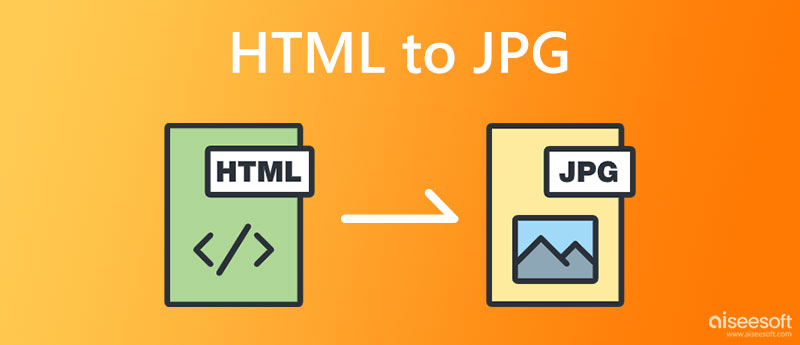
Το HTML, που ονομάζεται επίσης Hypertext Markup Language, είναι μια τυπική γλώσσα σήμανσης που χρησιμοποιείται για τη δημιουργία ιστοσελίδων. Σε γενικές γραμμές, τα έγγραφα HTML λαμβάνονται από προγράμματα περιήγησης ιστού από διακομιστή ιστού ή τοπικό χώρο αποθήκευσης και καθιστούν τα έγγραφα σε ιστοσελίδες πολυμέσων. Αλλά αν θέλετε να εμφανίσετε αρχείο HTML σε άλλες συσκευές, όπως κινητό τηλέφωνο, iPad, είναι πολύ πιο βολικό να μετατρέψετε αρχείο HTML σε άλλες μορφές και, στη συνέχεια, να μοιραστείτε αυτό το αρχείο.
Μπορείτε απλά να μετατρέψετε HTML σε JPG με πρόγραμμα περιήγησης και λογισμικό επεξεργασίας εικόνων. Απλώς διαβάστε τα επόμενα λεπτομερή βήματα και αρχίστε να μετατρέπετε HTML σε JPG μόνοι σας.
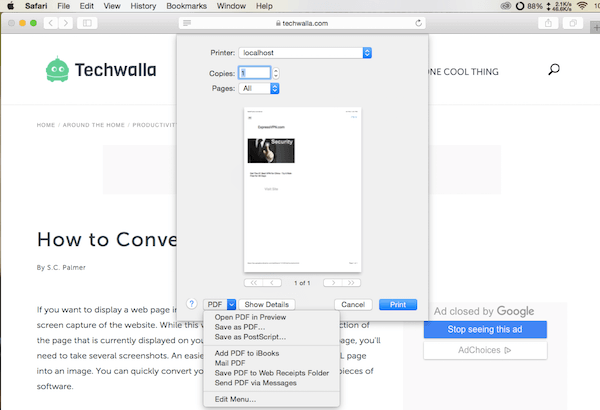
Μπορείτε επίσης να χρησιμοποιήσετε το Universal Document Converter για να μετατρέψετε HTML σε JPG. Είναι ένα επαγγελματικό λογισμικό που μπορείτε απλά να κάνετε αυτήν τη μετατροπή. Απλώς ακολουθήστε τα επόμενα βήματα.
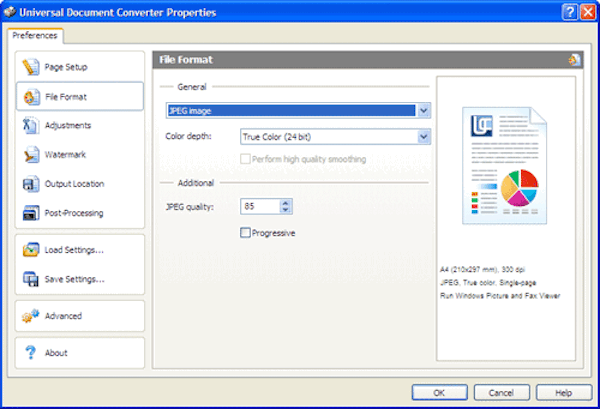
Εάν δεν θέλετε να κατεβάσετε προγράμματα και θέλετε να μετατρέψετε HTML σε JPG απευθείας, μπορείτε να χρησιμοποιήσετε μετατροπείς HTML σε JPG στο διαδίκτυο. Το Convertio είναι ένας από αυτούς τους διαδικτυακούς μετατροπείς που μπορείτε να χρησιμοποιήσετε εύκολα. Ωστόσο, υπάρχουν ορισμένες διαφημίσεις σε αυτόν τον μετατροπέα, ίσως μπορείτε να εγγραφείτε για να καταργήσετε αυτές τις διαφημίσεις.
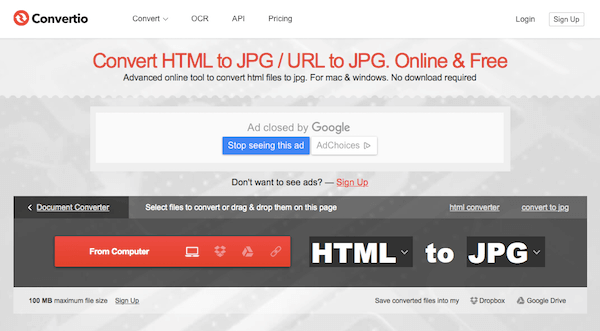
Το CloudConvert σάς παρέχει επίσης τη λειτουργία μετατροπής HTML σε JPG. Και σας επιτρέπει να προσθέσετε το αρχείο HTML από διαφορετικά μέρη.
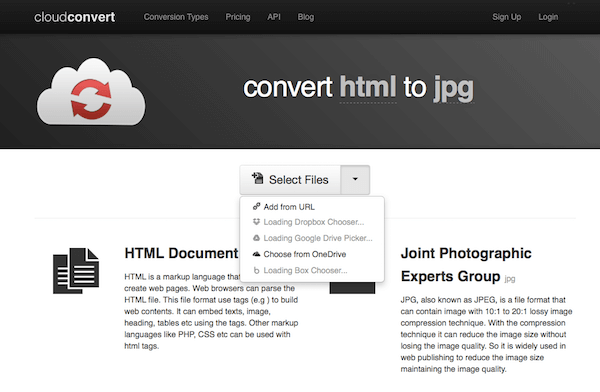
Συνιστάται επίσης να χρησιμοποιήσετε το CoolUtils.com για να μετατρέψετε HTML σε JPG στο διαδίκτυο. Μόνο με λίγα κλικ, μπορείτε να λάβετε το αρχείο JPG που θέλετε. Ακολουθήστε τα επόμενα βήματα για να μετατρέψετε HTML σε JPG με το CoolUtils.com τώρα.
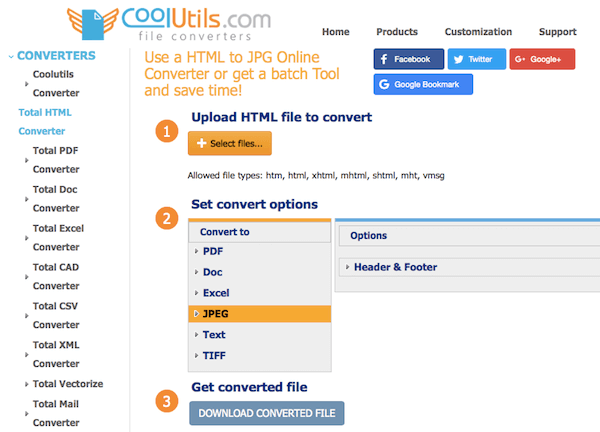
Εάν έχετε άλλες εικόνες που θέλετε να τις μετατρέψετε σε JPG, μπορείτε να χρησιμοποιήσετε Δωρεάν διαδικτυακός μετατροπέας εικόνας Aiseesoft. Αυτός ο μετατροπέας εικόνας υποστηρίζει πολλές ευρέως χρησιμοποιούμενες μορφές εικόνας, όπως JPG, JPEG, GIF, PNG, SVG, BMP, ICO, TIFF κ.λπ. Επιπλέον, η χρήση αυτού του εργαλείου είναι εύκολη λόγω της απλής διεπαφής του. Επιπλέον, αυτό το εργαλείο δεν διαθέτει διαφημίσεις, γεγονός που σας προσφέρει ένα καθαρό περιβάλλον μετατροπής εικόνας.
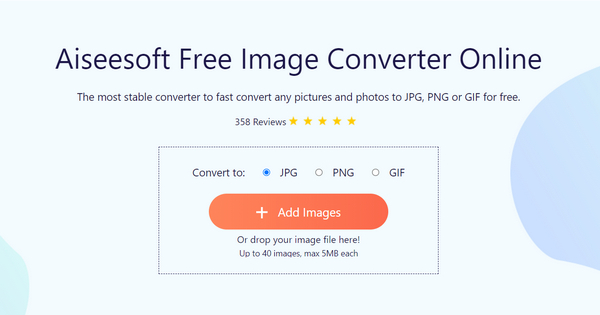
1. Πώς μπορώ να μετατρέψω μια διεύθυνση URL σε JPG;
Η μετατροπή μιας διεύθυνσης URL σε JPG έχει το ίδιο νόημα με τη μετατροπή HTML σε JPG, επομένως μπορείτε να χρησιμοποιήσετε μεθόδους που αναφέρονται παραπάνω για να αλλάξετε μια διεύθυνση URL σε JPG.
2. Πώς μπορώ να αποθηκεύσω μια εικόνα από HTML;
Ανοίξτε το HTML που έχει την εικόνα που θέλετε να αποθηκεύσετε και, στη συνέχεια, κάντε δεξί κλικ στην εικόνα και επιλέξτε Αποθήκευση εικόνας για να αποθηκεύσετε την εικόνα από HTML στη συσκευή σας.
3. Είναι καλύτερο το JPG ή το PNG για HTML;
Εάν θέλετε η ιστοσελίδα σας να φορτώνει πιο γρήγορα, μπορείτε να επιλέξετε να χρησιμοποιήσετε JPG. Εάν θέλετε οι εικόνες της ιστοσελίδας σας να εμφανίζονται πιο καθαρές, μπορείτε να επιλέξετε να χρησιμοποιήσετε PNG.
Συμπέρασμα
Σε αυτό το άρθρο, παρουσιάσαμε 5 καλύτερες μεθόδους μετατροπή HTML σε JPG σε εσένα. Όλοι οι τρόποι ακολουθούνται εύκολα και μπορούν να σας βοηθήσουν να μετατρέψετε το HTML σε JPG με επιτυχία, εάν ακολουθήσετε αυτούς τους οδηγούς βήμα προς βήμα. Ελπίζουμε ότι μπορείτε να κερδίσετε κάτι χρήσιμο από αυτό το άρθρο.
Μετατρέψτε σε JPG / JPEG
1. Πώς να μετατρέψετε το BMP σε JPG
2. NEF σε JPG - 3 εύκολοι τρόποι μετατροπής εικόνων Nikon σε JPG
3. 3 εύκολοι τρόποι μετατροπής EPS σε JPG σε υψηλή ανάλυση
4. 5 Αποτελεσματικοί τρόποι ηλεκτρονικής μετατροπής SVG σε JPG
5. 7 καλύτερες μέθοδοι για τη μετατροπή XCF σε JPG
6. 5 χρήσιμες μέθοδοι για τη μετατροπή HTML σε JPG
7. CR2 σε JPG - Κορυφαίοι 10 μετατροπείς Canon CR2 για εσάς
8. 4 καλύτερες μέθοδοι για τη μετατροπή PSD σε JPG
9. Πώς να μετατρέψετε εύκολα το WEBP σε JPG
10. Ultimate Tutorial to Lossless Μετατρέψτε το RAW σε JPEG σε υπολογιστή και κινητό τηλέφωνο
11. Οδηγός βήμα προς βήμα για τη μετατροπή εικόνων σε JPEG σε υπολογιστή και κινητό
12. [Επίλυση] Μετατροπή Word σε JPEG σε Windows / Mac χωρίς απώλεια ποιότητας

Το Video Converter Ultimate είναι εξαιρετικός μετατροπέας βίντεο, πρόγραμμα επεξεργασίας και ενισχυτής για μετατροπή, βελτίωση και επεξεργασία βίντεο και μουσικής σε 1000 μορφές και πολλά άλλα.
100% ασφαλής. Χωρίς διαφημίσεις.
100% ασφαλής. Χωρίς διαφημίσεις.